Conexión a Narrative Reporting en Smart View
El usuario se puede conectar a Narrative Reporting en cualquier momento al iniciar Microsoft Excel, Word o PowerPoint.
Nota:
Antes de conectarse a Narrative Reporting, asegúrese de que ha completado los procedimientos indicados en Descarga y ejecución del instalador de Smart View y en Creación de conexiones a Narrative Reporting.
Vídeo
| Su objetivo | Vea este vídeo |
|---|---|
|
Obtener más información sobre la configuración de Oracle Smart View for Office y la conexión a Narrative Reporting. |
Para conectarse a Narrative Reporting:
- Realice una acción:
-
Si trabaja con paquetes de informes de Narrative Reporting, inicie Word o PowerPoint, según el contenido del paquete de informes.
Nota:
Los paquetes de informes pueden estar formados por documentos de Word o diapositivas de PowerPoint, pero no de ambas.
-
Si trabaja con modelos e informes de Narrative Reporting, inicie Excel.
-
- Seleccione la banda Smart View y, a continuación, haga clic en Panel.
- En el panel de Smart View, seleccione Conexiones privadas.
Como alternativa, en el panel de Smart View, haga clic en la flecha que se encuentra junto al botón Cambiar a,
 , y seleccione Conexiones privadas en la lista desplegable.
, y seleccione Conexiones privadas en la lista desplegable. - En el cuadro de texto que se muestra en la Figura 24-2, haga clic en la flecha para visualizar el menú desplegable y seleccionar la conexión.
Figura 24-2 Flecha de conexión rápida para la lista desplegable

Si ha creado la conexión de origen de datos mediante el procedimiento de Creación de conexiones a Narrative Reporting, se debe mostrar en URL de conexión rápida en la lista desplegable.
- En la ventana Conexión, introduzca el nombre de usuario y la contraseña y, a continuación, haga clic en Iniciar sesión.
Se mostrará el panel Inicio de Narrative Reporting. Inicio de Narrative Reporting permite acceder rápidamente a sus tareas pendientes y a otro trabajo en el que esté involucrado. Desde Inicio de Narrative Reporting, puede acceder a:
-
Tareas incompletas: tareas incompletas asignadas a usted.
-
Paquetes de informes activos: paquetes de informes activos para los que tiene responsabilidades y tareas pendientes.
-
Elementos recientes: elementos a los que ha accedido recientemente.
-
Biblioteca: biblioteca de elementos de Narrative Reporting, incluidos paquetes de informes y aplicaciones de informes.
-
Nuevo paquete de informes: acceso directo al cuadro de diálogo Nuevo paquete de informes, donde puede definir la estructura del paquete de informes.
En la Figura 24-3 se muestra un ejemplo de Inicio de Narrative Reporting.
Figura 24-3 Inicio de Narrative Reporting
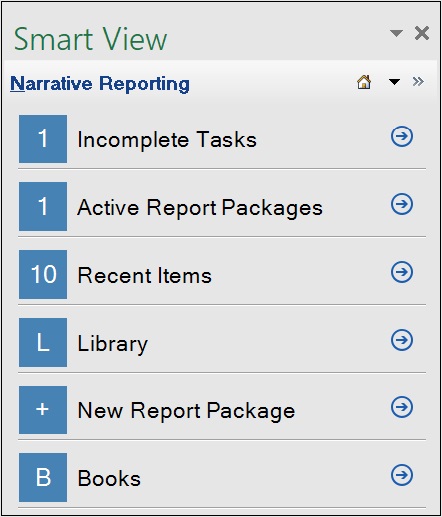
Nota:
En el siguiente paso se explica cómo acceder a un paquete de informes o aplicación de informes desde el nodo Biblioteca de Narrative Reporting haciendo clic en Biblioteca en Inicio de Narrative Reporting. También puede acceder a las tareas y paquetes de informes a través de Tareas incompletas, Paquetes de informes activos y Elementos recientes. Estos métodos de acceso se describen en Uso de Inicio de Narrative Reporting.
-
- Haga clic en Biblioteca y, a continuación, realice una acción:
-
Para trabajar con paquetes de informes en Word o PowerPoint:
-
Expanda los nodos Narrative Reporting y Biblioteca y, a continuación, expanda la carpeta Paquetes de informes para seleccionar un paquete de informes.
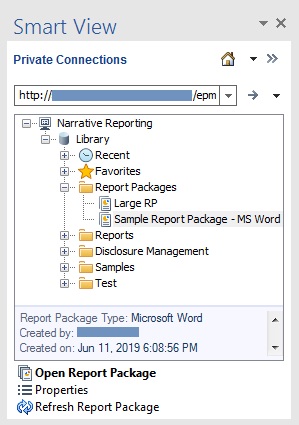
También puede localizar el paquete de informes a través de:
-
La carpeta Reciente, si ha accedido recientemente al paquete de informes en la interfaz web de Narrative Reporting.
-
La carpeta Favoritos, si ha designado el paquete de informes como favorito en la interfaz web de Narrative Reporting.
-
Una carpeta definida por el usuario, si el paquete de informes se ha guardado en una carpeta creada en la interfaz web de Narrative Reporting.
-
-
En el panel de acciones, seleccione Abrir paquete de informes.
Como alternativa, puede hacer clic con el botón derecho en el nombre del paquete de informes y seleccionar Abrir paquete de informes, o bien hacer doble clic en el nombre del paquete de informes para abrirlo.
-
Para trabajar con paquetes de informes, continúe con los siguientes temas de este capítulo:
-
-
Para trabajar con modelos de Narrative Reporting en Excel:
-
Expanda la carpeta Aplicaciones de informes y, a continuación, expanda una aplicación y seleccione un modelo.

-
En el panel de acciones, haga clic en Conectar.
Como alternativa, puede hacer clic con el botón derecho en el nombre del modelo y seleccionar Conectar, o bien hacer doble clic en el nombre del modelo para conectarse.
-
Consulte el capítulo Análisis ad hoc de esta guía para obtener información sobre el trabajo con la aplicación de informes de Narrative Reporting o aplicaciones de otros proveedores de Oracle.
-
Nota:
En Excel, también puede navegar en el panel de Smart View hasta Narrative Reporting y Biblioteca y, a continuación, seleccionar un paquete de informes. Smart View iniciará el paquete de informes en Word o PowerPoint según corresponda.
-
- Opcional: para obtener información sobre el uso de Narrative Reporting con Smart View, consulte Ejemplo: trabajar con datos de Narrative Reporting en Smart View.